Annons
Om du har varit Android-användare i flera år kanske du tror att du känner till Android-inställningsmenyn inifrån och ut. Det är ju inget sätt att du av misstag skulle ha förbisett ett användbart alternativ, eller hur?
Tyvärr har du antagligen förbises något. Dessa dagar är Android-inställningsmenyn en spretande labyrint av menyer och undermenyer. Det är svårt att hitta de mer oklara alternativen.
Men vilka av inställningarna du har förbises är användbara och vilka kan leva vidare i fredlig otydlighet? Låt oss ta reda på. (Beroende på tillverkarens enhet kanske vissa av dessa inställningar inte är tillgängliga.)
1. Skärmförstoring
Har du någonsin stött på ett riktigt litet teckensnitt eller en liten bild medan du surfar på webben?
Om du använder en webbläsare på en stationär maskin är det lätt att zooma in och titta närmare. Och naturligtvis erbjuder både Windows och macOS en robust uppsättning tillgänglighetsverktyg En kort guide till verktyg för tillgänglighet för Windows 10Oavsett om du kämpar med dålig syn eller vill utforska talkontroll, erbjuder Windows 10 massor av tillgänglighetsverktyg som hjälper dig. Vi visar var du kan hitta och hur du använder dem. Läs mer .
På mobilen är det en annorlunda historia. Vissa webbsidor låter dig använda knip-till-zoom-gesten, medan andra inte är kompatibla med funktionen. Det beror på hur webbplatsen kodas.
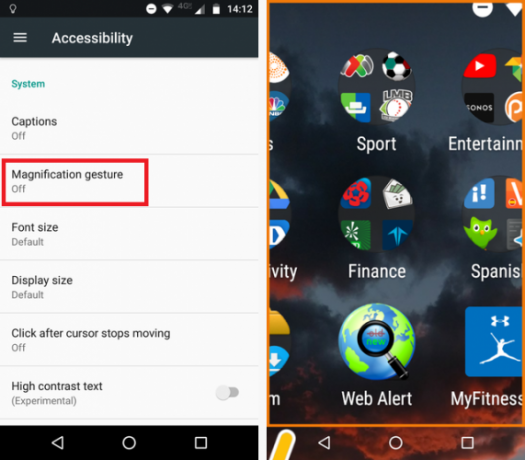
Android erbjuder en lösning. Öppna inställningar app och navigera till Tillgänglighet> System> Förstoringsgest och skjut växeln in i På placera.
När det är aktiverat trycker du på tre gånger på skärmen för att zooma in och navigera genom att dra två fingrar runt skärmen. Du kan justera zoomnivån genom att klämma fast. Tryck på tre gånger igen för att återgå till standardvyn.
Alternativt kan du trippla på skärmen och hålla fingret nedtryckt på den tredje kranen. Det zooma tillfälligt på skärmen tills du släpper fingret.
2. Invertera skärmfärger
Tillgänglighetsmenyn erbjuder ett par andra användbara funktioner som vi tittar på. Låt oss först kolla in hur du inverterar skärmens färger.
För någon med nedsatt syn har detta uppenbara fördelar. Men det är också användbart för alla andra.
Tänk bara, hur många gånger har du önskat en appen hade ett "mörkt" tema 14 mörk-tema Android-appar för din AMOLED-smartphoneOm du har en Android-smartphone med en AMOLED-skärm, bör du dra fördel av dessa fantastiska appar som bara råkar ha mörka teman. Läs mer ? Och hur många gånger har du gett dig själv såra ögon eftersom du har använt en ljus skärm i ett mörkt rum? Visst, det finns tredjepartsappar som kan ändra skärmens färgtemperatur De 5 bästa apparna för att hantera skärmens ljusstyrka på AndroidFelaktiga inställningar på skärmens ljusstyrka kan göra att dina ögon belastas och trötthet. Det är därför du bör använda en av dessa Android-skärmens ljusstyrka-appar. Läs mer , men detta är ett lättanvänt inbyggt alternativ.
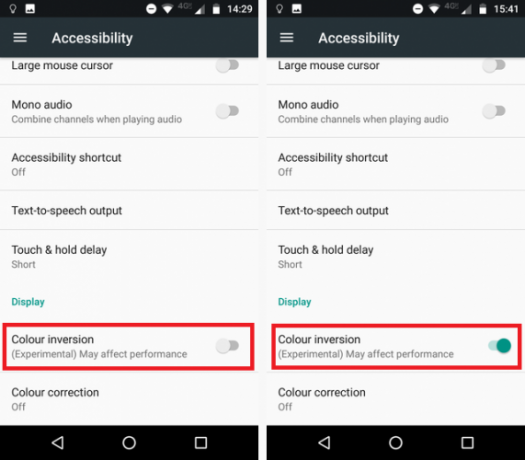
Om du vill invertera din Android-skärm öppnar du inställningar app och gå till Tillgänglighet> Display> Färginversion. Skjut växeln in i På position för att komma igång.
Att använda funktionen har ett par varningar. För det första kanske din enhet inte fungerar lika effektivt. För det andra finns det ingen genväg - du måste gå till inställningsmenyn varje gång du vill aktivera eller inaktivera inversionen.
3. Lägg till fler utskriftstjänster
Ibland är det bra att kunna skriva ut ett dokument från din smartphone. Du har kanske glömt ett viktigt brev eller behöver kopiera ditt ID.
Google Cloud Print har varit en del av Android-operativsystemet länge. Trots att det är en långsiktig funktion känns tjänsten inte solid. Utskriftsjobb misslyckas ofta, och om du använder en gammal skrivare är det en noggrann process att lägga till den i appen.
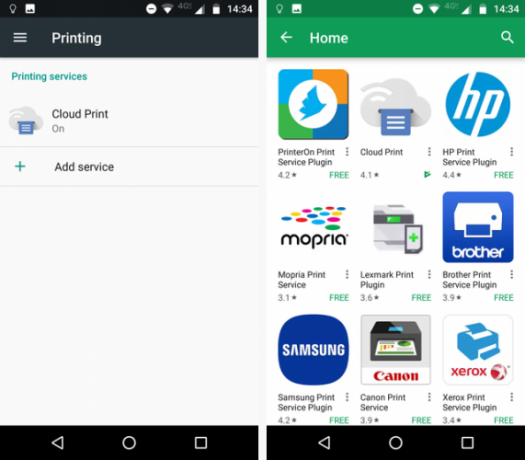
Lyckligtvis kan du enkelt lägg till fler skrivare till dina enheter Google Cloud Print och alternativ för utskrift under resanMed Google Cloud Print kan du skriva ut från en avlägsen plats. Här visar vi dig också flera Google Cloud Print, alternativ för din stationära eller mobila enhet. Läs mer . Plugins är tillgängliga från alla ledande skrivartillverkare, inklusive HP, Brother, Canon, Xerox och Epson. Det finns också ett par appar från tredje part som du kan välja mellan.
Gå till till om du vill lägga till en skrivarplugin Inställningar> Utskrift> Lägg till tjänst. En lista över alla tillgängliga plugins visas. För att lägga till en till din telefon trycker du på ikonen och klickar på Installera.
4. Göra lösenord synliga
Om du följer korrekt säkerhetsetikett, ditt lösenord ska vara långt Hur man skapar ett starkt lösenord som du inte kommer att glömmaVet du hur du skapar och kommer ihåg ett bra lösenord? Här är några tips och tricks för att behålla starka, separata lösenord för alla dina onlinekonton. Läs mer , använd en blandning av siffror och bokstäver, inkludera stora och små bokstäver och använd några specialtecken.
På papper låter det bra. I praktiken är det irriterande - särskilt på en mobil enhet. Det tar lång tid att ange det när du använder ett tangentbord på skärmen. Värre än, du vet inte ens om du gjorde ett fel; din telefon döljer vanligtvis ditt lösenord med stjärnor eller prickar.
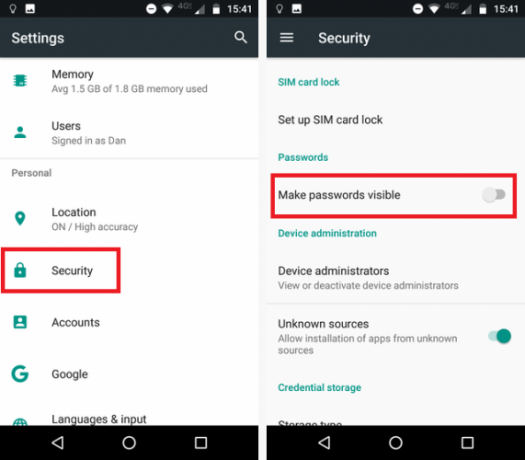
Om du upptäcker att du ständigt måste ange lösenord på grund av skrivfel kan den här inställningen vara för dig. Om du aktiverar det kommer ditt lösenord att visas på skärmen i vanlig text.
Gå till om du vill göra alla dina lösenord synliga Inställningar> Säkerhet> Lösenord> Gör lösenord synliga och skjut växeln in i På placera.
Varning: Denna inställning har uppenbara säkerhetsimplikationer. Om du aktiverar det, se till att ingen tittar över axeln när du använder din onlinebank eller andra känsliga tjänster.
5. Ställ in din faktureringscykel
Även om den allmänna globala trenden går mot ett obegränsat datatillägg på ditt mobiltelefonavtal, finns det många transportörer - särskilt i USA - som begränsar ditt bidrag.
Om du går över ditt bidrag Fyra sätt att minska din användning av mobila internetdata med Android-apparDu kan minska din mobildatabruk utan att göra något annorlunda på din Android-enhet - använd bara dessa appar! Läs mer , tvingas du antingen att betala ut för ett dyrt tillägg för att hålla dig online, eller så får du en chock när din räkning kommer.
Om du ställer in din faktureringscykel kan du övervaka hur mycket data du använder under 30-dagarsperioden och justera din användning i enlighet därmed.
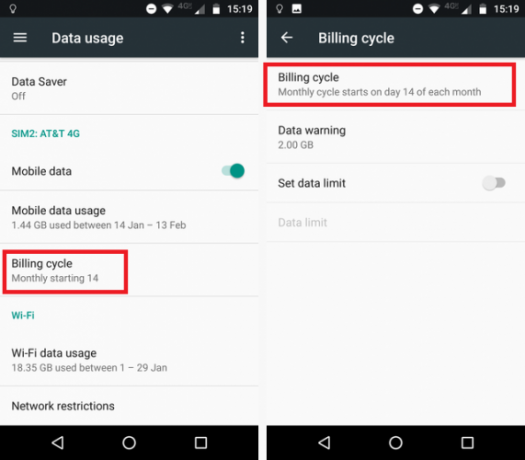
Gå till om du vill ställa in ditt fakturadatum Inställningar> Dataanvändning> Faktureringscykel> Faktureringscykel. I den här menyn kan du också välja om du får varningar när du kommer nära din gräns och till och med inaktivera mobildata helt om du går över den.
För att se hur mycket data du har använt under en viss period klickar du på Användning av mobildata. Du kan se en snygg graf som visar vilka dagar din användning var ovanligt lätt eller tung.
6. Tryck och håll på fördröjning
För den sista inställningen går vi tillbaka till tillgänglighetsmenyn. Visste du att det var möjligt att ändra hur mycket tid du behöver för att hålla fingret ner för under en "lång press"?
Om du ofta befinner dig som behöver åtkomst till menyn för kopiera och klistra in, är det en enorm tidsbesparing att ställa in tiden till det kortaste tillgängliga alternativet.

För att göra ditt val, öppna inställningar app och navigera till Tillgänglighet> System> Tryck och håll fördröjning. Du kan välja mellan Kort, Medium, eller Lång.
Vilka andra Android-inställningar är användbara?
I den här artikeln har vi presenterat dig för sex underutnyttjade och undervärderade Android-inställningar på din enhet.
Vilka lite kända alternativ litar du på varje dag? Lämna dina tankar, idéer och förslag i kommentarerna nedan.
Dan är en brittisk expat som bor i Mexiko. Han är den verkställande redaktören för MUO: s systerwebbplats, Blocks Decoded. Vid olika tillfällen har han varit socialredaktör, kreativ redaktör och finansredaktör för MUO. Du kan hitta honom som rusar på showgolvet på CES i Las Vegas varje år (PR-folk, räcker ut!), Och han gör massor av platser bakom kulisserna...


